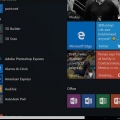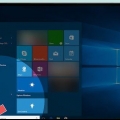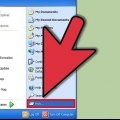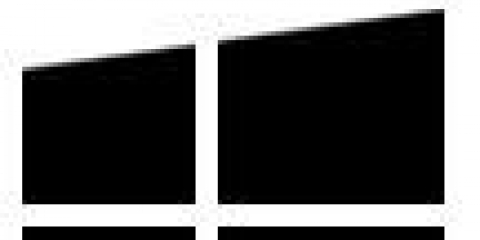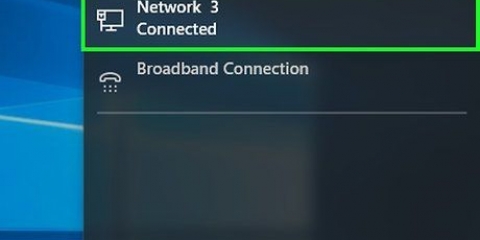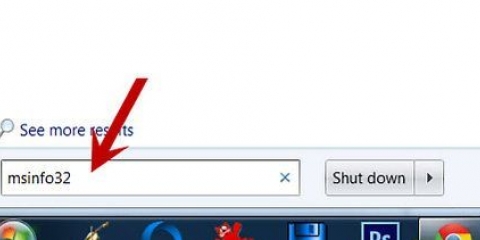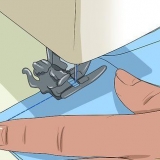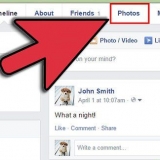Wenn Sie beispielsweise mehr über den Prozessor Ihres Computers erfahren möchten, doppelklicken Sie auf die Überschrift Prozessoren. Was Sie in der Liste im Geräte-Manager genau sehen, kann sich leicht unterscheiden, je nachdem, wer Ihren Computer gebaut hat.







Wenn Sie beispielsweise Ihr Grafikkartenmodell überprüfen möchten, klicken Sie auf Video/Anzeigen. Du klickst Erinnerung um mehr über den Arbeitsspeicher Ihres Mac zu erfahren. Klicken Sie auf die Überschrift Hardware um die Prozessorspezifikationen anzuzeigen.
Überprüfen sie die spezifikationen ihres computers
In diesem Tutorial erfahren Sie, wie Sie die Hardwarespezifikationen Ihres Computers anzeigen, z. B. Prozessorgeschwindigkeit und Speichergröße. Bevor Sie einen neuen Computer kaufen oder Software herunterladen, die Ihrem Prozessor viel abverlangt (z. B. ein Videospiel), ist es wichtig zu wissen, wie groß der Arbeitsspeicher Ihres Computers ist, wie schnell der Prozessor ist und wie hoch die Kapazität ist Festplatte ist.
Schritte
Methode 1 von 3: Verwenden von Systeminformationen in Windows

1. Start öffnen
. Klicken Sie auf das Windows-Logo in der unteren linken Ecke des Bildschirms. Das Startmenü wird angezeigt. 
2. Öffnen Sie die Einstellungen
. Klicken Sie auf das Zahnradsymbol in der unteren linken Ecke des Startmenüs. Das Einstellungsfenster wird nun geöffnet.
3. klicke aufSystem. Dieses laptopförmige Symbol befindet sich in der oberen linken Ecke des Fensters.

4. Klicken Sie auf die RegisterkarteDie Info. Diese Option befindet sich in der unteren linken Ecke des Bildschirms, obwohl Sie möglicherweise Ihren Mauszeiger in die Spalte auf der linken Seite bewegen und nach unten scrollen müssen, um diese Option anzuzeigen.

5. Scrollen Sie nach unten zur Überschrift "Gerätespezifikationen". Diese Option befindet sich am unteren Rand des Bildschirms.

6. Sehen Sie sich die Spezifikationen Ihres Computers an. Der Abschnitt "Gerätespezifikationen" enthält Informationen zu Prozessor, RAM und Systemtyp Ihres Computers.
Methode 2 von 3: Verwenden des Geräte-Managers in Windows
1. Verstehen Sie, wann Sie den Geräte-Manager verwenden sollten. Wenn Sie eine umfassende, detaillierte Liste der gesamten von Ihrem Computer verwendeten Hardware wünschen, können Sie den Geräte-Manager verwenden. Dies ist praktisch, wenn Sie herausfinden möchten, welche proprietäre Hardware Ihr Computer verwendet.

2. Öffnen Sie das erweiterte Startmenü. Rechtsklick auf das Startsymbol
in der unteren linken Ecke des Bildschirms oder drücken Sie ⊞ gewinnen+x. Auf der linken Seite des Bildschirms sollte jetzt ein Popup-Menü erscheinen.
3. klicke aufGerätemanager. Diese Option finden Sie im Popup-Menü. Dies öffnet das Fenster des Geräte-Managers.

4. Suchen Sie eine Hardwarekategorie zum Anzeigen. Scrollen Sie durch die verschiedenen Hardwarekategorien, bis Sie eine Kategorie finden, die Sie öffnen möchten.

5. Erweitern Sie die Hardware-Kategorie. Doppelklicken Sie auf die Hardwarekategorie oder klicken Sie auf das Symbol
links neben der Kategorie, um sie zu erweitern. Sie sollten mindestens ein eingerücktes Element unter der Kategorieüberschrift sehen. Wenn Sie unter der Kategorie Hardware eine Liste mit eingerückten Optionen sehen, ist die Kategorie bereits erweitert.

6. Sehen Sie sich die Liste der Hardwarekomponenten an. Je nach ausgewählter Kategorie werden ein bis zehn Hardware-Elemente angezeigt. Doppelklicken Sie auf ein Teil, um seine Eigenschaften anzuzeigen.
Stellen Sie sicher, dass Sie im Geräte-Manager nichts ohne ausdrückliche Anweisungen entfernen oder deaktivieren, da das versehentliche Entfernen von Inhalten dazu führen kann, dass Ihr Computer nicht mehr funktioniert.
Methode 3 von 3: Verwenden des Apple-Menüs auf einem Mac

1. Klicken Sie auf das Apple-Menü. Es ist das apfelförmige Symbol in der oberen linken Ecke des Bildschirms.

2. klicke aufÜber diesen Mac. Diese Option befindet sich oben im Dropdown-Menü. Dies öffnet das Fenster "Über diesen Mac".

3. Sehen Sie sich die Spezifikationen Ihres Macs an. Das Fenster „Über diesen Mac“ enthält Informationen zu Prozessor, RAM und Grafikkarte Ihres Mac.

4. klicke aufSystemübersicht…. Diese Option befindet sich am unteren Rand des Fensters. Das Fenster Systemübersicht wird nun geöffnet.

5. Öffnen Sie das `Hardware`-Menü. Klicken Sie auf den nach rechts zeigenden Pfeil links neben der Überschrift "Hardware" in der linken Spalte des Fensters "Systemübersicht".
Zeigt der Pfeil links neben der Überschrift `Hardware` nach unten, ist das Menü bereits geöffnet.

6. Wählen Sie ein Hardwareteil zum Anzeigen aus. Unter der Überschrift Hardware Sie sehen eine Liste aller Hardwarekomponenten Ihres Mac. Wenn Sie darauf klicken, sehen Sie die Spezifikationen einer Komponente in der rechten Spalte des Fensters Systemübersicht.
Tipps
- Wenn Sie den Computer, für den Sie die technischen Daten sehen möchten, nicht gekauft haben, finden Sie sie normalerweise auf der Verpackung des Computers, im Handbuch und auf dem Schild, das dem Computer im Geschäft beiliegt.
- Wenn Sie nach einem Computer suchen, den Sie im Internet kaufen können, sollten Sie die Spezifikationen eines Computers in der Beschreibung (oder im Titel) des Artikels finden.
Warnungen
- Wenn Ihr Computer beeindruckende Spezifikationen hat, bedeutet dies nicht unbedingt, dass Ihr Computer Programme ausführen kann, die viel Prozessor und RAM benötigen.
"Überprüfen sie die spezifikationen ihres computers"
Оцените, пожалуйста статью